私はあんまりやることはないのですが、どうやらグラフの元になっている表 (セル範囲) のデータを並べ替えたいとのことで、ご質問いただきました。
たとえば、こんな感じ↓
■Before (ラベル の行が昇順)
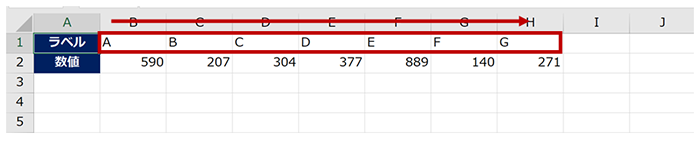
■After (数値 の行が昇順)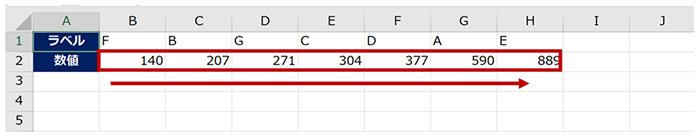
方向を [列単位] にして並べ替える
- 並べ替えを行うダイアログ ボックスを表示する前に、並べ替えたいセル範囲を選択します。
たとえば今回の場合は、セル A2 には文字列が入っていて、並べ替えたいのは数値の部分なので、セル A2 は範囲に含めません (含めると “数値” のセルが右端に移動してしまうから)。
セル範囲を選択できたら、リボンの [データ] タブの [並べ替えとフィルター] グループの [並べ替え] をクリックします。
- [並べ替え] ダイアログ ボックスの [オプション] をクリックします。

- [並べ替えオプション] ダイアログ ボックスの [方向] で [列単位] をオンにして [OK] をクリックします。
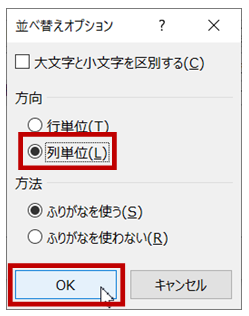
- [並べ替え] ダイアログ ボックスの [最優先されるキー] (基準とする行) で、並べ替えの基準とする値が格納されている行 (今回の場合は 行 2) を選択します。
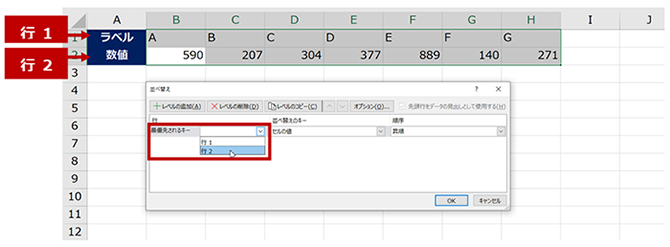
- [並べ替えのキー] で「セルの値」、[順序] で [小さい順] (昇順) または [大きい順] (降順) を選択して [OK] をクリックします。

- 選択していたセル範囲が並べ替えられます。

[方向] のデフォルトが [行単位] なので、これを [列単位] に変更するのがポイント。
基本的には Excel はデータベースの考え方 (1 行目に見出しがあって、下方向にデータが増える) がメインなので、今回のようなケースの場合はデフォルトの設定を変えたり、セル範囲の選択を工夫したりしなければならないってことですね。
ケースによりますが、縦方向にデータの並ぶ表で並べ替えをしてから表をコピーして [行 / 列の入れ替え] という形式で貼り付けてもよいと思います。
石田 かのこ



















